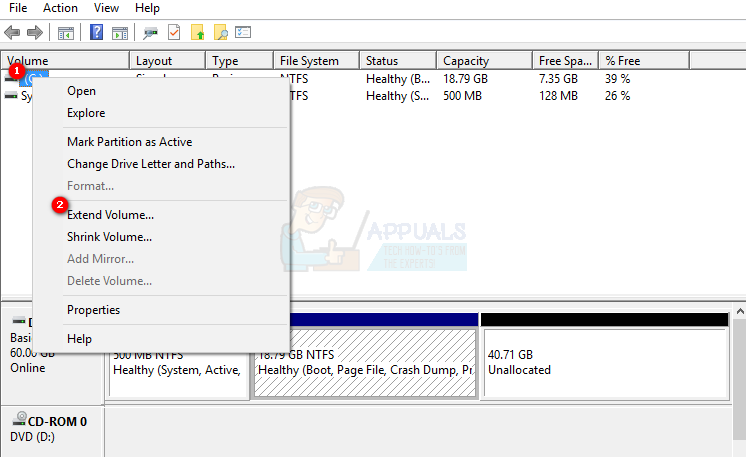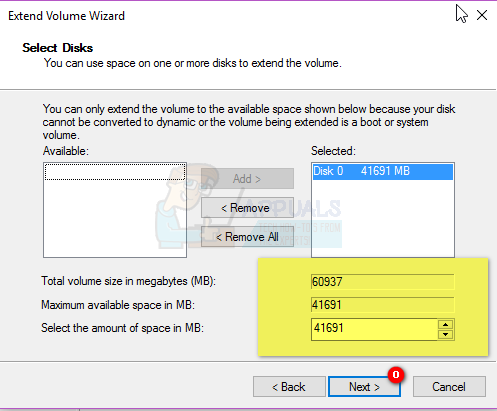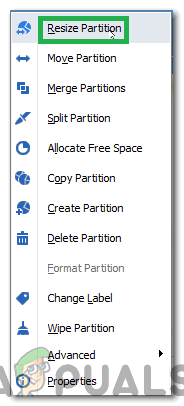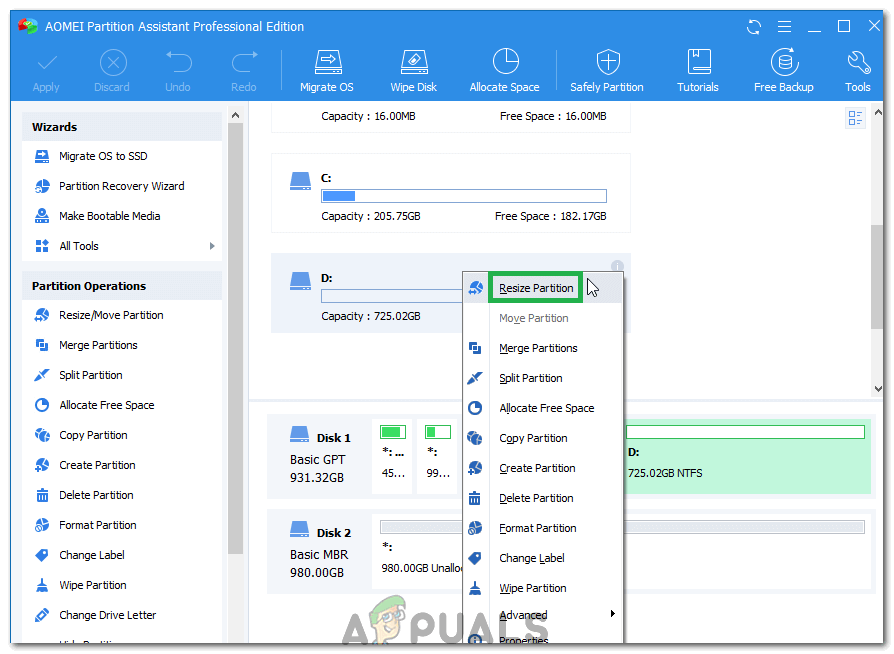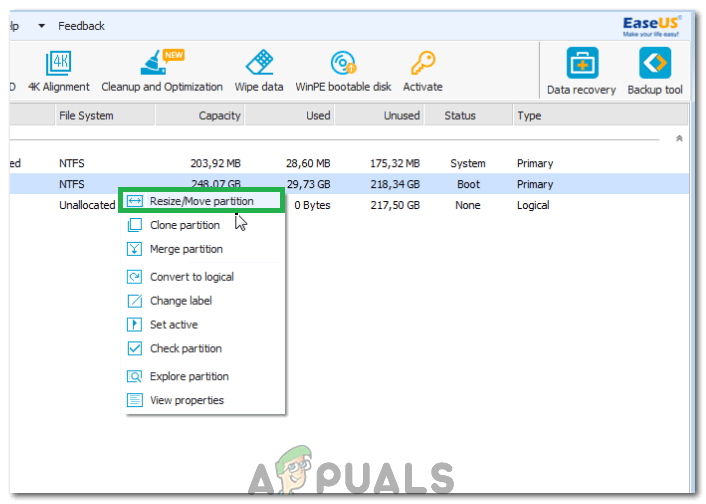Z důvodu zálohování dat se z bezpečnostních důvodů vždy doporučuje rozdělit pevný disk na oddíly. Tyto disky pak budou fungovat nezávisle na sobě. Tímto způsobem, když dojde k poškození jedné jednotky, bude druhý oddíl stále naprosto v pořádku a ukládá neocenitelná data, pokud selže celý pevný disk.
To však představuje omezení pro jednotku C: Brzy nebo později, pokud nezvládnete svůj prostor dobře, začnete dostávat zprávy, že vaše jednotka C je téměř plná. Když je váš disk nakonec plný, váš systém se bolestivě zpomalí. Většina programů se spouští vytvořením dočasných souborů ve vašem systému, a když nemohou najít volné místo, počítač zamrzne nebo zpomalí. Nápravou je uvolnit místo nebo divize jednotka C: přidělit jí více místa.
Pokud máte nepřidělené místo (toto lze vytvořit odstraněním jednotky v nástroji pro správu disků), můžete jej snadno přidat do systémového oddílu. K tomu jsme pro vás připravili některé z nejlepších způsobů. Můžeš vytvořit nepřidělený prostor zmenšením svazku nebo odstraněním svazku (oddílu). Pokud metoda 1 nefunguje, vyberte některou ze zbývajících metod.

Metoda 1: Použijte vestavěný nástroj pro správu disků
Systém Windows je dodáván se správcem disků, pomocí kterého můžete rozšířit systémový svazek přidáním nepřiděleného prostoru. Integrovaný nástroj pro vytváření oddílů má však omezení; může se rozbalit, pouze pokud nevyužité místo bezprostředně sousedí s oddílem C: (obvykle napravo), jinak nebude možnost rozšíření k dispozici.
- lis Klíč Windows + R otevřít běh
- Zadejte „ diskmgmt.MSC “ a stisknutím klávesy Enter otevřete nástroj pro správu disků
- Klepněte pravým tlačítkem myši na oddíl (C: ) chcete rozšířit do nyní nepřiděleného oddílu a kliknout na ‚ Rozšířit hlasitost '.
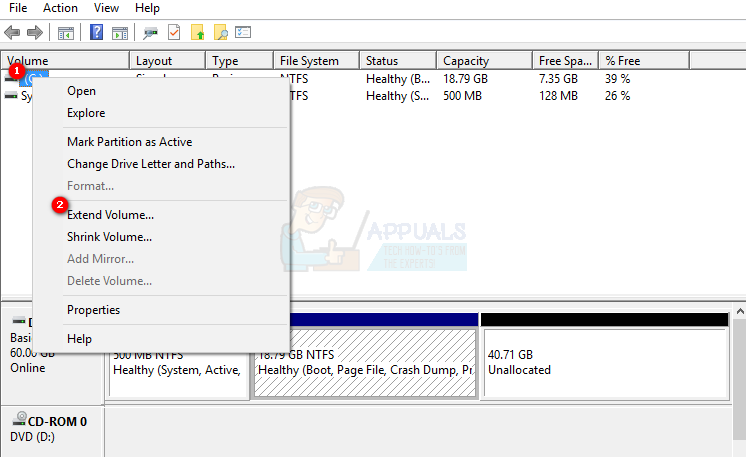
- Klikněte na Další; otevře se okno s názvem „ Vítejte v okně Průvodce rozšířením svazku ''
- Vyberte velikost prostoru v MB, kterou chcete použít z nepřiděleného oddílu, který chcete použít k rozšíření oddílu C:.
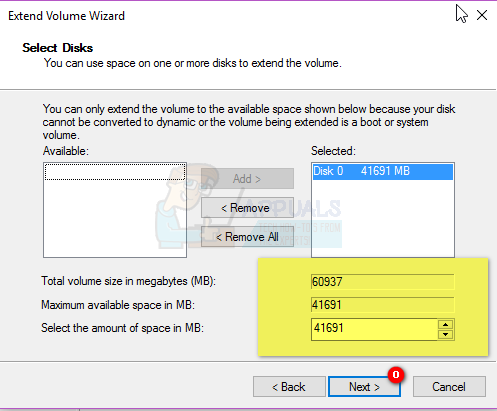
- Chcete-li jim znovu vytvořit jeden oddíl, vyberte celé dostupné místo pro nepřidělený disk. Pokud by existovaly další jednotky s volným nepřiděleným prostorem, zobrazily by se pod dostupným výběrem.

Poznámka: Doporučuje se, abyste nerozšiřovali svazek na jednom disku s volným místem z jiného disku. Pokud dojde k selhání hardwaru jedné z jednotek, budou odstraněna všechna data na tomto oddílu (svazku).
- Klikněte na Další a poté v okně „Dokončení rozšíření“ klikněte na Dokončit. Nyní uvidíte konzolu Správa disků s novým rozšířeným diskovým oddílem připraveným k použití.
- Zavřete správu počítače. Otevřete Průzkumník Windows / souborů a podívejte se na nový svazek rozšířeného oddílu. Nyní byste měli mít více místa.
Metoda 2: Použijte AOMEI Partition Assistant
Chcete-li uniknout omezení vestavěného správce disků, můžete použít aplikaci jiného výrobce, jako je nástroj pro dělení AOMEI. AOMEI Partition Assistant vám umožní přesunout nepřidělené místo tak, aby sousedilo s vaší jednotkou C: Poté můžete nepřidělené místo přidat na jednotku C:
- Stáhněte si AOMEI Partition Assistant Standard Edition tady , nebo pokud potřebujete pokročilejší funkce, stáhněte si AOMEI Partition Assistant Professional (PA Pro) tady .
- Nainstalujte a spusťte AOMEI Partition Assistant Professional
- Po načtení nástroje klikněte pravým tlačítkem na jednotku, která je bezprostředně před nepřiděleným prostorem, např. klikněte pravým tlačítkem na jednotku D:
- Vyberte „ Přesunout oddíl '.
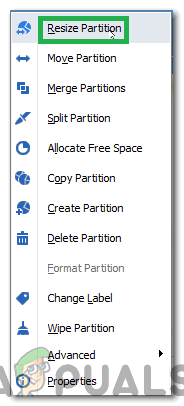
Přesunout oddíl
- V rozbalovacím okně klikněte a přetáhněte oddíl D: doprava. Klepněte na 'OK'.
- Zjistíte, že nepřidělené místo bylo přesunuto po oddílu C :. Pokud máte více než 1 jednotku mezi C: a nepřidělenou jednotkou, opakujte kroky 3 - 5, dokud nepřiděleno místo nenasleduje za jednotkou C:
- Klikněte pravým tlačítkem na systémový oddíl C: a vyberte „ Změnit velikost oddílu '
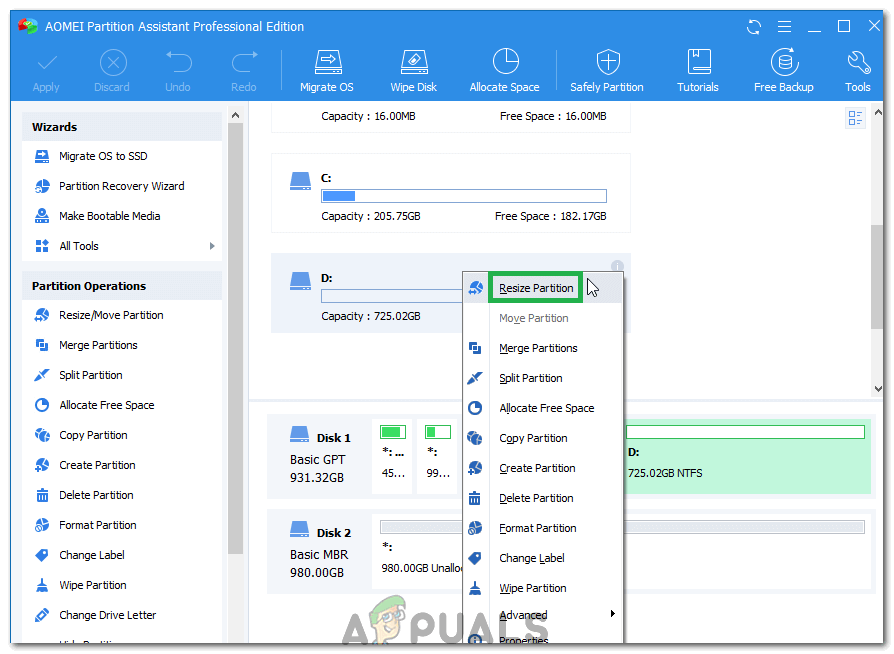
Výběr možnosti „Změnit velikost oddílu“
- Ve vyskakovacím okně namiřte myš na pravý konec jednotky C: dokud se neobjeví dvě šipky směřující opačným směrem. Přetažením pravého úchytu oddílu C: směrem doprava přidáte nepřidělené místo do oddílu.
- Klepněte na 'OK' zobrazit náhled změn. Chcete-li uložit změny, klikněte na 'Aplikovat' na panelu nástrojů. Další tlačítka, 'Zpět Opakovat' nebo 'Vyřadit' slouží k opravě.
- Po několika minutách zjistíte, že přidávání nepřiděleného prostoru do systémového oddílu je hotové.
- Po zobrazení výzvy restartujte počítač
- Otevřete Průzkumník Windows / souborů a podívejte se na nový svazek rozšířeného oddílu. Nyní byste měli mít více místa.
Metoda 3: Použijte EaseUS Partition Manager
EaseUS nabízí nejjednodušší způsob, jak rozšířit oddíl. Nemusíte přesouvat žádný oddíl. Musíte jen vybrat oddíl, který chcete rozšířit, a software automaticky najde nepřidělené místo, které pak můžete použít k rozšíření jednotky. Nástroj sloučení můžete také použít ke spojení dvou jednotek.
- Stáhněte si nástroj EaseUS partition z tady
- Nainstalujte a spusťte jej. Klikněte pravým tlačítkem na systémový oddíl C: a vyberte „Změnit velikost / Přesunout oddíl“
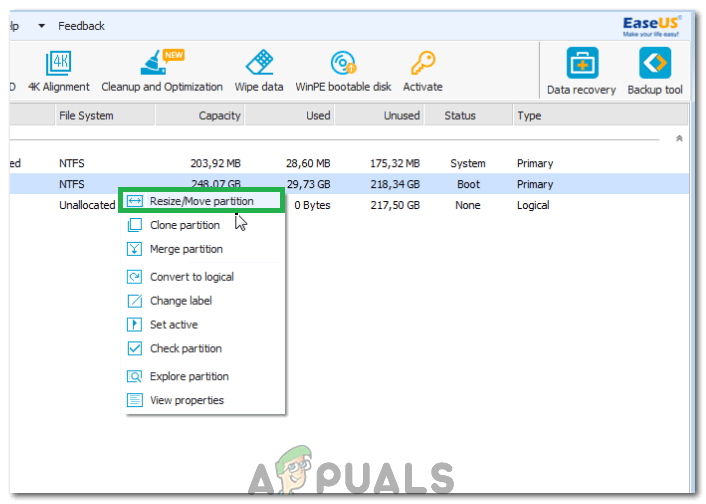
Kliknutím na možnost „Změnit velikost / Přesunout oddíl“
- V zobrazeném vyskakovacím okně přetáhněte pravou stranu jednotky C: doprava a přidejte nepřidělené místo na jednotku C. Na jít to do jednoho, přetáhněte úplně doprava. Někdy může být nepřidělené místo nalevo od jednotky C: v takovém případě budete muset přetáhnout panel změny velikosti doleva.
- Kliknutím na OK zobrazíte náhled změn. Můžete použít 'Vrátit' a 'Obnovit' tlačítka pro zrušení změn
- Klepněte na 'Aplikovat' a počkejte, až se nepřidělené místo přidá na jednotku C: Po dokončení můžete obnovit, abyste se ujistili, že nepřidělené místo bylo přidáno na jednotku C:
- Po zobrazení výzvy restartujte počítač
- Otevřete Průzkumník Windows / souborů a podívejte se na nový svazek rozšířeného oddílu. Nyní byste měli mít více místa.
Před provedením změn na pevném disku vám vždy doporučujeme vzít si bod obnovení systému počítače. Je možné, že neobdržíte zpět data a konfiguraci diskových oddílů, ale pokud v systému provedete nějaké změny, můžete operační systém obnovit.
4 minuty čtení